苹果怎么重装系统win10-苹果如何重装系统win10
发布时间:2025-05-29 10:42:48
苹果怎么重装系统win10?在日常使用中,系统崩溃或蓝屏的情况并不少见。要快速恢复电脑,拥有一个U盘启动盘至关重要。想要将一个普通U盘变成功能强大的启动盘,其实很简单,只需要借助“电脑店”U盘工具这类软件,它已经为用户提供了完整的制作流程和引导设置。只需插入U盘,打开程序,点击“一键制作启动U盘”就可以得到重装神器。下面就来看看苹果如何重装系统win10吧

系统版本:win10专业版
U盘:一个16GB容量的u盘
装机工具:电脑店u盘启动盘制作工具(点击链接下载)
二、U盘重装系统准备工作
1、在创建U盘启动盘时,必须注意磁盘的健康状态。当你尝试将数据复制到U盘时,如果发现硬盘读取速度异常缓慢,或者数据复制过程中出现错误导致中断,这时就需要进行磁盘坏道检测。通过检测磁盘是否存在坏道,并进行必要的修复工作,以确保U盘启动盘的稳定性和可靠性。
2、下载系统iso:
a.打开浏览器-搜索关键词“ windows ”;
b.点击“下载Windows10”;
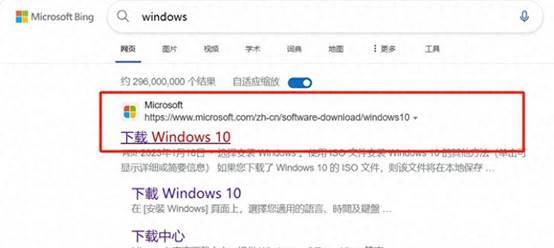
c.Windows10直接用官方提供的下载工具下载即可。
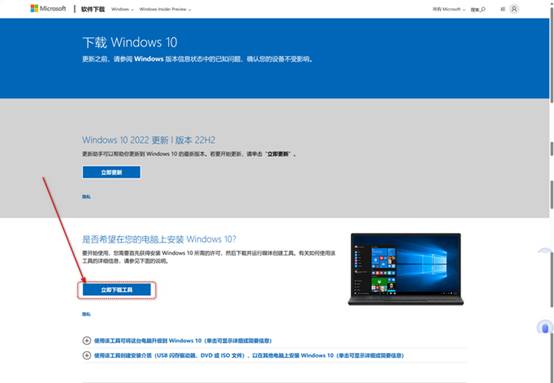
3、U盘启动盘安装也可分为两种方式,第一种是成功制作U盘启动盘之后,直接把系统iso存入启动U盘中,另外一种也可以将系统iso不放到U盘,直接放置在本地电脑D盘中。
三、U盘重装系统教程
1、制作u盘启动盘
a. 在电脑店官网里,下载u盘启动盘制作工具,通过它来将u盘制作成pe启动盘。
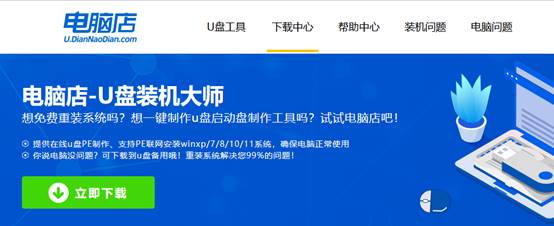
b. 解压后打开该工具,插入u盘,点击【全新制作】即可。
注意事项:a.下载制作工具前将电脑上所有杀软关闭,避免误杀组件。b.u盘空间8GB以上为佳,且里面没有重要数据。
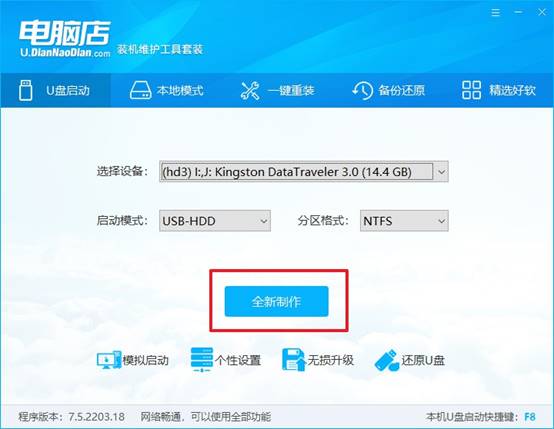
c.制作完成后,接下来需要下载系统镜像,一般推荐在msdn网站上下载,下载后将镜像保存在u盘启动盘或除系统盘以外的其他分区中。
2、设置进入u盘
a.查询电脑的u盘启动快捷键,输入类型和品牌即可查询到,也可参考如下的图片:
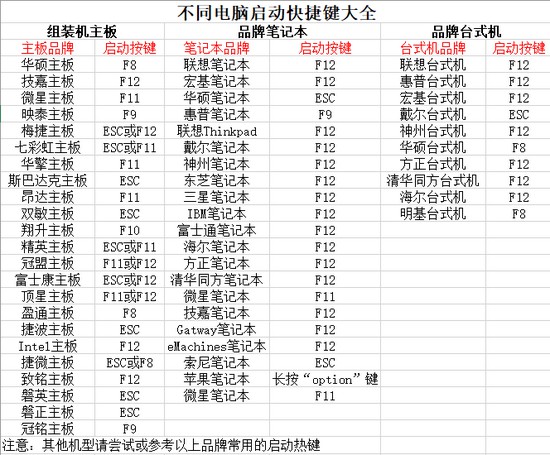
b. 重启后按下快捷键,进入优先启动项设置界面后,选择u盘回车。
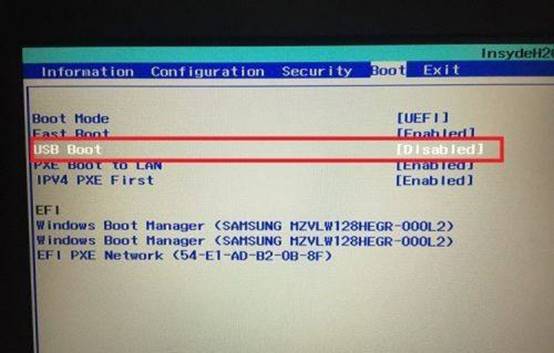
c. 进入到电脑店winpe主菜单,选择【1】启动win10PEx64(大于2G内存)后回车。
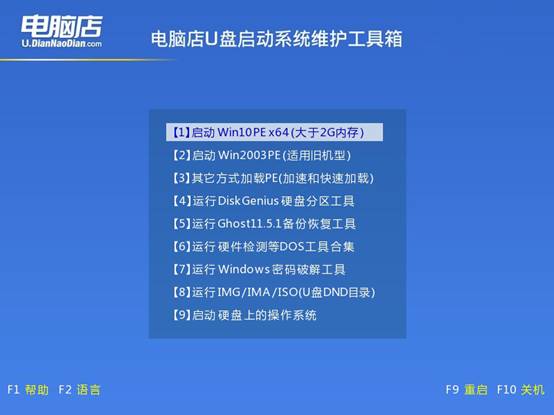
3、u盘装系统
a.在桌面打开电脑店一键装机软件,如图所示,选择镜像和系统分区,点击【执行】即可开始安装。
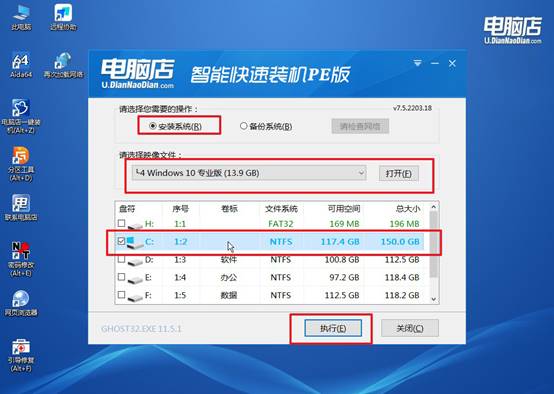
b.在一键还原窗口中,默认设置点击【是】即可。
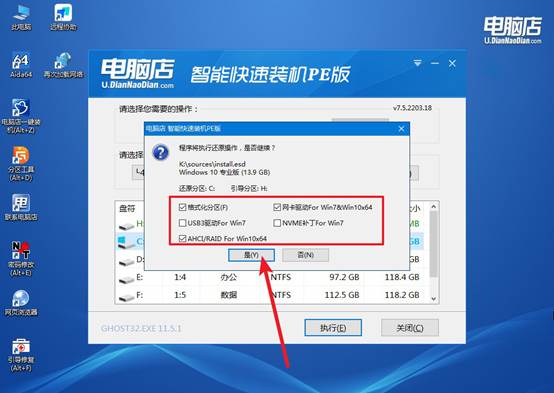
c.接下来等待安装,完成后重启就可以进入系统了!
四、U盘重装系统相关问题
系统重装后没有声音怎么解决
步骤1:检查驱动是否正常(最关键)
按 Win + X → 选择 设备管理器,展开【声音、视频和游戏控制器】。如果这里没有任何设备,说明声卡驱动没装;如果有一个黄色叹号 / 名称异常,说明驱动错误或不兼容。
你可以使用 驱动软件检测并安装声卡驱动,或前往官网,下载主板型号对应的音频驱动安装。
步骤2:确认声音设备是否启用 & 默认输出
右键点击右下角“小喇叭”图标 → 选择 “声音设置”,在“输出设备”中确认:默认设备是你正在使用的音响或耳机(比如 Realtek Audio),非“HDMI”或“显示器输出”。
接着,点击“声音控制面板” → 切换到“播放”选项卡,找到“扬声器”或“耳机”设备 → 右键“设为默认设备”,确保没有被禁用(右键→启用)。
现在,你应该知道苹果如何重装系统win10了吧。只需短短几分钟,你的U盘就变成了系统安装神器。相比网上流传的繁琐命令行方法,这种工具化的方案更适合多数用户,省时省力不说,还大幅降低了出错概率。无论是装系统、进PE还是数据备份,启动盘一盘在手,电脑问题迎刃而解。

